Trong thế giới công nghệ hiện đại, nhiều người dùng đã quá quen thuộc với sự liền mạch đáng kinh ngạc trong hệ sinh thái của Apple. Từ iPhone đến Mac, hay Apple Watch và iPhone, các thiết bị này giao tiếp với nhau một cách dễ dàng, mang lại những tính năng tuyệt vời như AirDrop hay Handoff. Đây chắc chắn là một điểm bán hàng lớn của các thiết bị Apple, nhưng điều gì sẽ xảy ra nếu bạn cũng có thể tạo ra chức năng tương tự, thậm chí vượt trội hơn, chỉ với một chiếc điện thoại Android hoặc iPhone và một máy tính Windows? Hơn nữa, bạn không cần dùng bất kỳ ứng dụng bên thứ ba nào!
Ứng dụng Microsoft Phone Link là một ứng dụng Windows gốc, được cài đặt sẵn trên tất cả các máy tính chạy Windows 11. Với Phone Link, bạn có thể kết nối điện thoại thông minh của mình – dù là thiết bị Android hay iPhone – với PC Windows và thực hiện nhiều tác vụ giữa chúng. Thực tế, một số tính năng trên Phone Link thậm chí còn chưa có sẵn trong hệ sinh thái Apple cho đến gần đây. Cá nhân tôi là người dùng Android và thường xuyên luân phiên giữa máy Mac và PC Windows. Mặc dù tôi đã tự tạo cho mình một hệ sinh thái riêng với Android và Mac, nhưng tôi luôn sử dụng Phone Link mỗi khi làm việc trên PC Windows. Ứng dụng này hoạt động cực kỳ mượt mà và cải thiện đáng kể quy trình làm việc của tôi, vì tôi không phải cầm điện thoại lên cho mỗi tác vụ. Nếu bạn chưa sử dụng nó, tôi tin chắc rằng bạn sẽ thay đổi ý định sau khi đọc bài viết này.
Microsoft Phone Link là gì?
Phone Link là một ứng dụng Windows gốc cho phép điện thoại thông minh của bạn giao tiếp với máy tính. Sau khi bạn thiết lập Phone Link trên điện thoại và máy tính, hai thiết bị có thể phối hợp với nhau để thực hiện các tác vụ song song. Điều này bao gồm phản chiếu thông báo điện thoại lên PC, sử dụng các ứng dụng trên điện thoại ngay trên máy tính, trả lời cuộc gọi và nhắn tin thông qua máy tính, v.v.
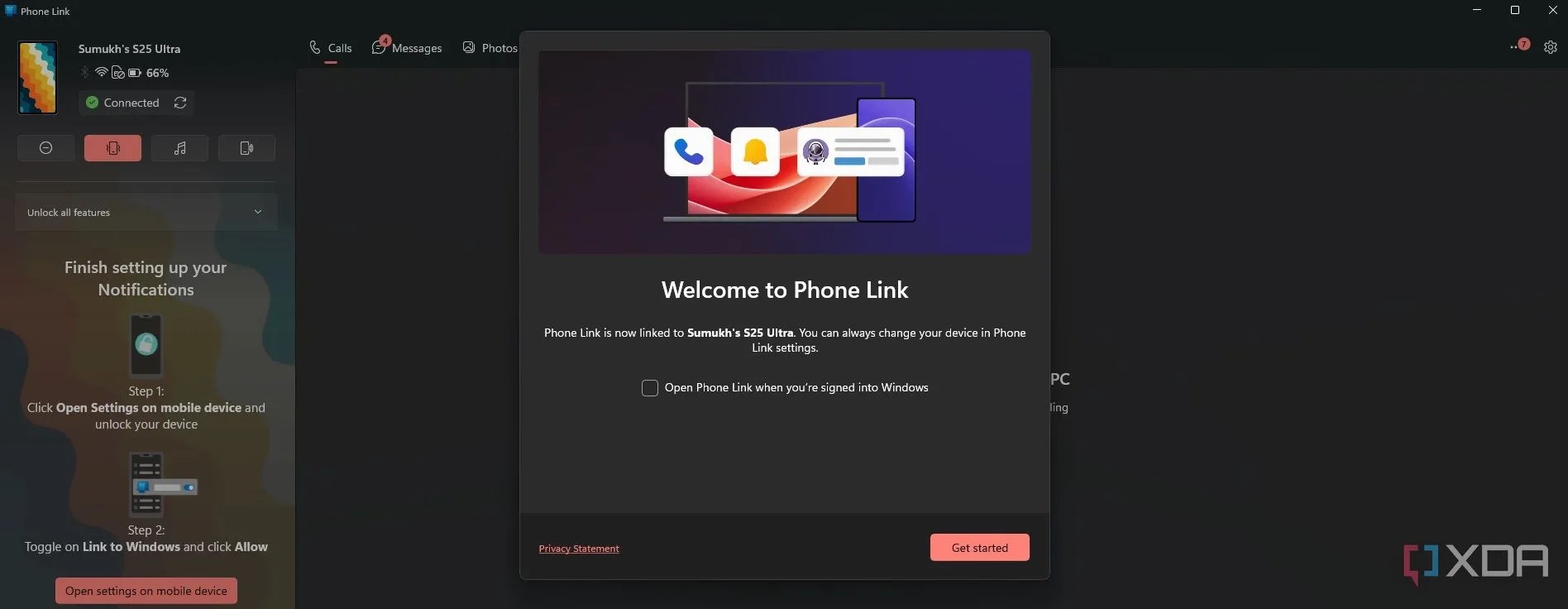 Giao diện khởi động của ứng dụng Microsoft Phone Link trên Windows
Giao diện khởi động của ứng dụng Microsoft Phone Link trên Windows
Hãy nghĩ về nó như một ứng dụng cho phép bạn sử dụng PC như một phần mở rộng của điện thoại thông minh. Ý tưởng chính là ngăn bạn phải chạm vào điện thoại mỗi khi có thông báo trong lúc làm việc. Với Phone Link, bạn có thể xem thông báo của điện thoại ngay trên PC và quyết định xem liệu có thực sự cần thiết phải kiểm tra điện thoại hay không. Thường thì, chúng ta dễ bị phân tâm khi kiểm tra điện thoại – dẫn đến hàng giờ lướt web vô bổ. Phone Link ngăn chặn điều đó vì bạn có thể thực hiện hành động với một số thông báo nhất định trực tiếp từ PC – giúp điện thoại của bạn luôn nằm trong túi.
Hướng dẫn thiết lập Microsoft Phone Link trên PC Windows của bạn
Như đã đề cập, ứng dụng này được cài đặt sẵn trên tất cả các máy tính Windows 11. Tất cả những gì bạn phải làm là truy cập menu Start hoặc bất kỳ trình khởi chạy ứng dụng nào bạn đang sử dụng và tìm kiếm Phone Link. Nhấp vào kết quả hoặc nhấn phím Enter để khởi chạy ứng dụng.
Chọn loại điện thoại bạn muốn kết nối, iPhone hoặc thiết bị Android. Sau đó, bạn sẽ được yêu cầu quét mã QR bằng điện thoại thông minh của mình. Mở ứng dụng camera trên điện thoại và quét mã QR. Sau khi hoàn tất, bạn sẽ được yêu cầu nhập một mã hiển thị trên điện thoại thông minh. Nhập mã đó để hoàn tất quá trình thiết lập.
Nếu bạn có điện thoại Samsung, ứng dụng Link to Windows đã được cài đặt sẵn trên thiết bị. Nếu bạn đang sử dụng điện thoại từ một nhà sản xuất khác hoặc có iPhone, bạn có thể phải cài đặt ứng dụng từ Google Play Store hoặc App Store tương ứng.
Các tính năng nổi bật của Microsoft Phone Link
Có rất nhiều tính năng trên Phone Link giúp bạn tận dụng tối đa khả năng của điện thoại thông minh trên PC. Dưới đây là mọi điều bạn có thể làm với dịch vụ này để giảm thiểu sự phân tâm và hạn chế sử dụng điện thoại nhất có thể.
Bạn cần làm theo hướng dẫn trên màn hình trong ứng dụng Phone Link để cấp tất cả các quyền cần thiết trên điện thoại. Nếu không, bạn có thể không sử dụng được tất cả các tính năng của ứng dụng. Bạn cũng sẽ phải ghép nối điện thoại thông minh với PC qua Bluetooth để một số tính năng hoạt động.
Đồng bộ thông báo liền mạch
Theo tôi, một trong những tính năng hữu ích nhất của Phone Link là khả năng xem thông báo của điện thoại trên PC. Rất dễ bị phân tâm bởi dòng thông báo liên tục trên điện thoại của chúng ta. Với các thông báo hiển thị trực tiếp trên màn hình máy tính, bạn có thể xác định xem có thực sự cần phản hồi chúng hay không. Ngay cả khi bạn cần, khả năng cao là bạn sẽ có thể thực hiện trực tiếp từ PC thay vì phải cầm điện thoại lên.
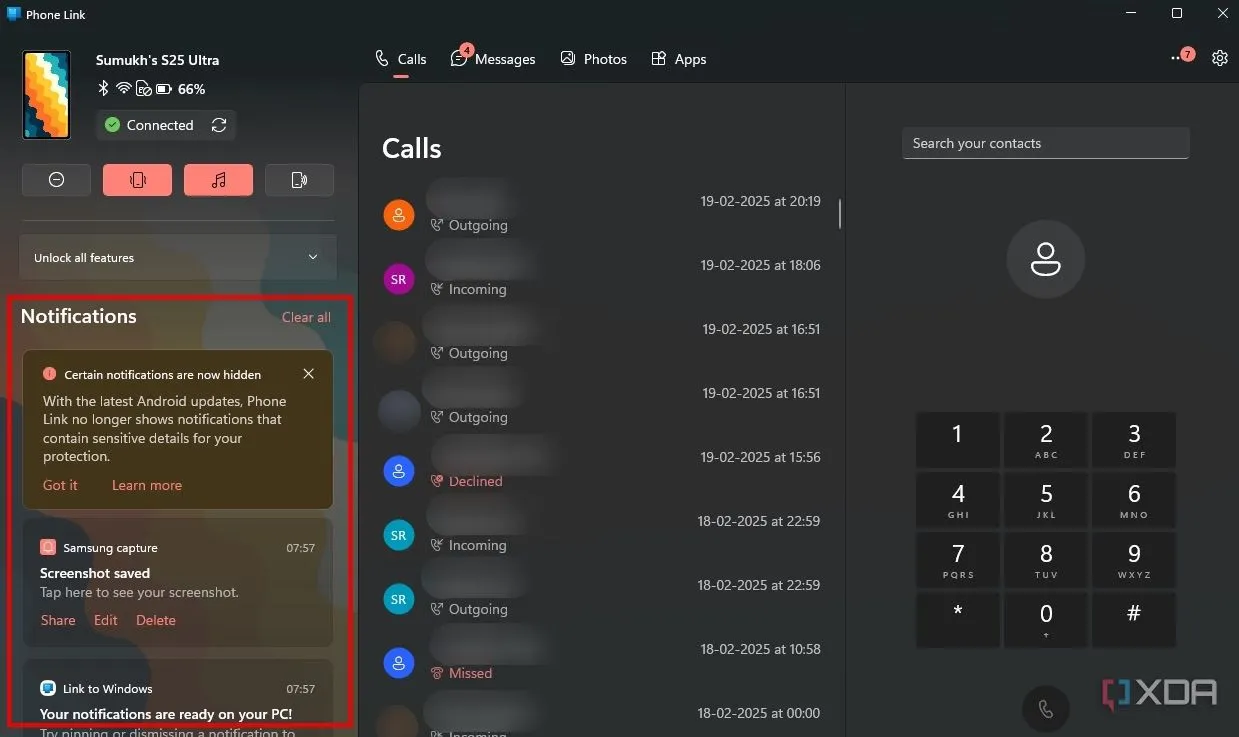 Thông báo điện thoại được hiển thị trên máy tính qua Microsoft Phone Link
Thông báo điện thoại được hiển thị trên máy tính qua Microsoft Phone Link
Bạn sẽ cần cấp quyền truy cập thông báo cho ứng dụng trên điện thoại để tính năng này hoạt động, vì vậy hãy lưu ý điều đó. Sau khi bạn bật nó, các thông báo sẽ bật lên trên PC của bạn giống như các lời nhắc Windows tiêu chuẩn.
Gửi tin nhắn và thực hiện cuộc gọi từ PC
Lý do tôi nói bạn có thể phản hồi hầu hết các thông báo trực tiếp từ PC là vì Phone Link cũng cho phép bạn gửi tin nhắn văn bản trực tiếp từ PC. Khi bạn nhận được một tin nhắn, bạn sẽ thấy thông báo trên máy tính. Nhấp vào đó và bạn sẽ được chuyển hướng đến phần nhắn tin trên Phone Link. Tại đây, bạn sẽ có thể soạn phản hồi của mình. Thậm chí, bạn có thể bắt đầu các cuộc trò chuyện mới ngay cả khi chưa nhận được tin nhắn.
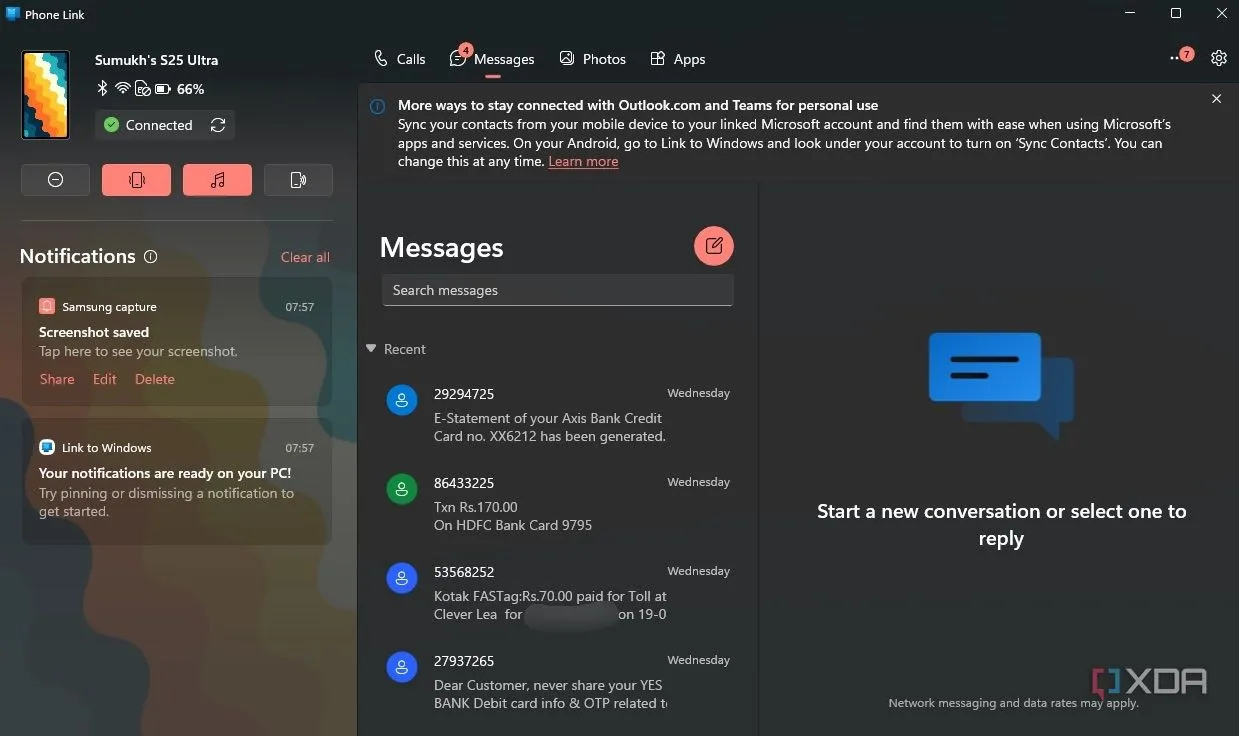 Giao diện nhắn tin trên ứng dụng Phone Link cho phép gửi tin nhắn từ PC
Giao diện nhắn tin trên ứng dụng Phone Link cho phép gửi tin nhắn từ PC
Không chỉ tin nhắn, bạn còn có thể thực hiện cuộc gọi từ điện thoại thông minh qua PC! Truy cập trình quay số và quay số, hoặc chọn một số liên lạc để gọi. Phone Link yêu cầu quyền truy cập danh bạ của bạn tại thời điểm thiết lập, vì vậy tất cả danh bạ điện thoại của bạn sẽ được đồng bộ hóa tự động.
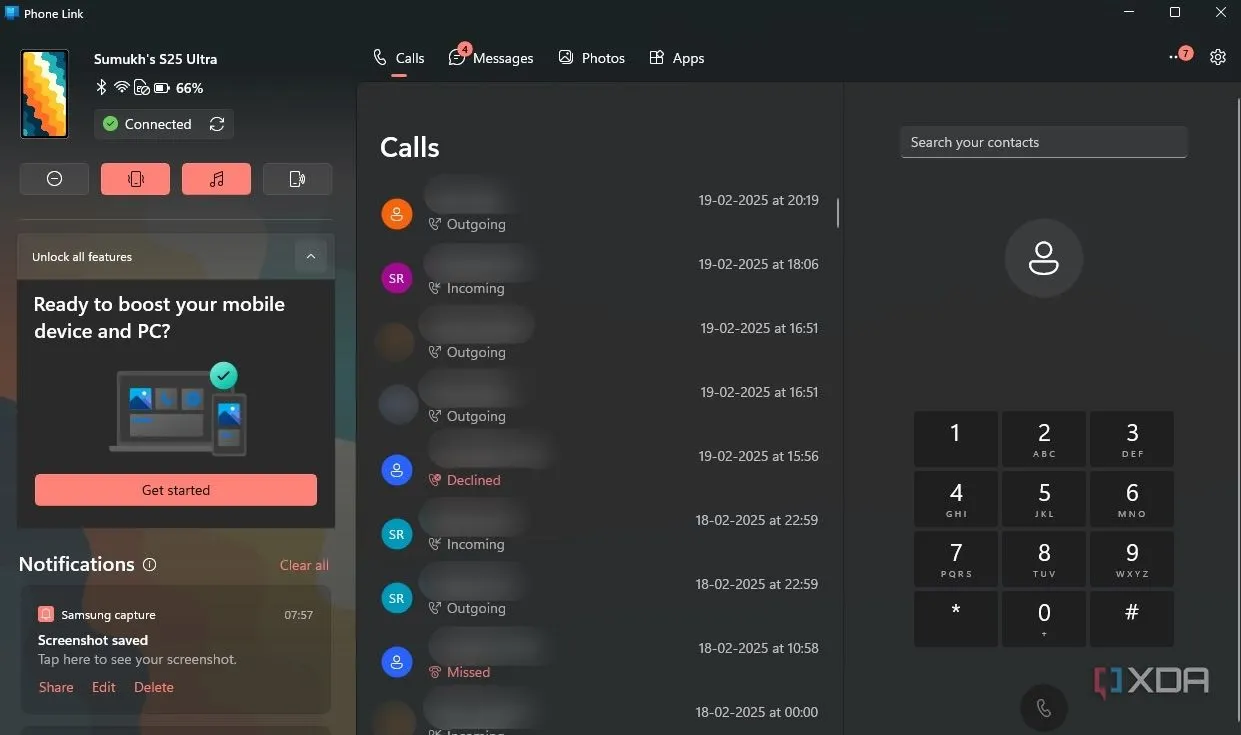 Giao diện quay số trên Microsoft Phone Link để thực hiện cuộc gọi từ máy tính
Giao diện quay số trên Microsoft Phone Link để thực hiện cuộc gọi từ máy tính
Cùng với việc quay số, bạn thậm chí có thể nhận các cuộc gọi đến trực tiếp trên PC. Bạn sẽ thấy các thông báo bật lên cho các cuộc gọi đến. Tất cả những gì bạn phải làm là nhấn Chấp nhận để trả lời chúng. Điều này làm giảm đáng kể nhu cầu kiểm tra và sử dụng điện thoại khi làm việc.
Chạy ứng dụng điện thoại trực tiếp trên máy tính
Giả sử bạn nhận được thông báo từ một ứng dụng bên thứ ba như Facebook hoặc Instagram. Bạn cũng có thể hành động trực tiếp trên các ứng dụng đó ngay từ PC – nhờ khả năng chạy các ứng dụng trên điện thoại của bạn thông qua Phone Link. Nhấp vào một thông báo sẽ mở ứng dụng tương ứng trong một cửa sổ nhỏ, về cơ bản là phản chiếu những gì bạn sẽ thấy trên điện thoại.
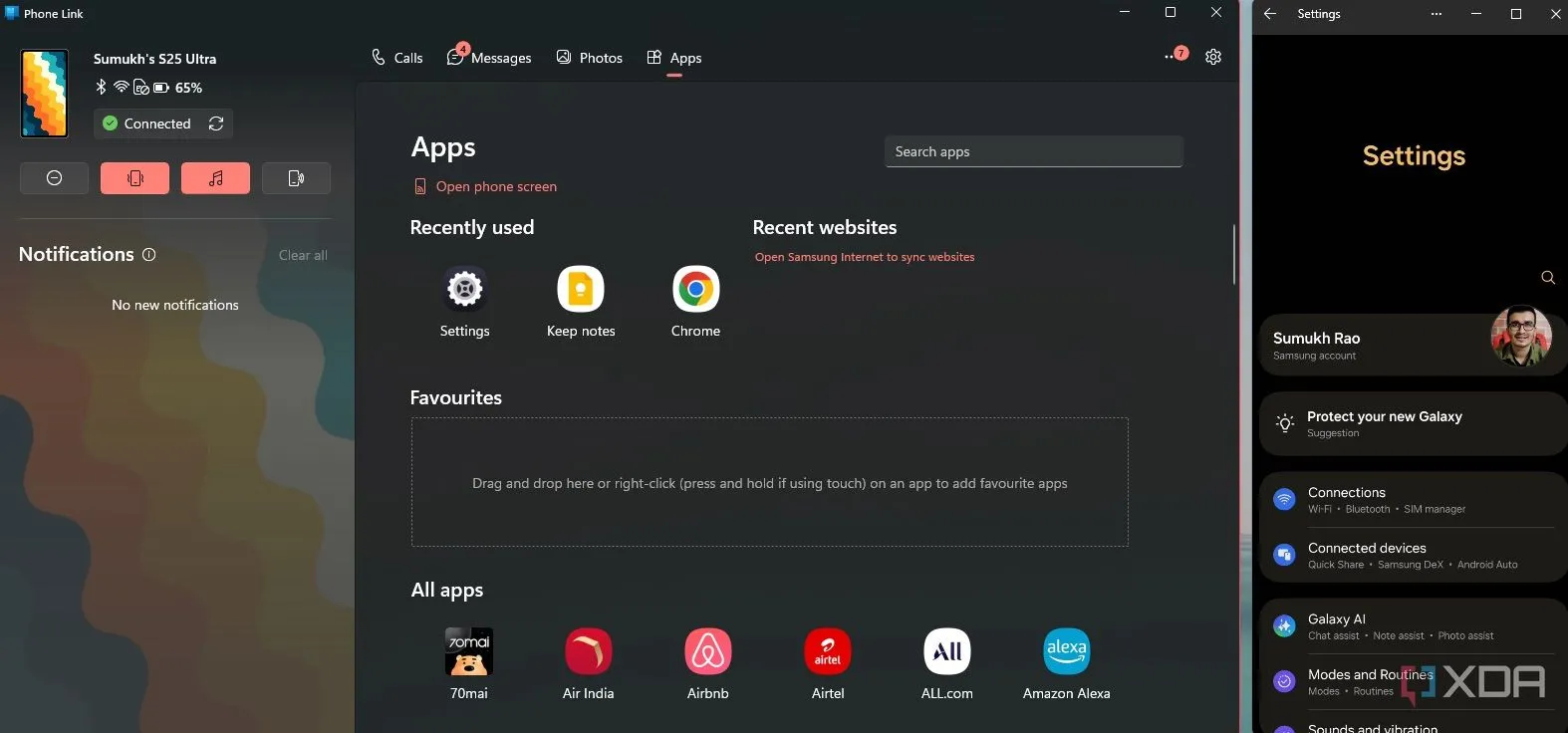 Các ứng dụng điện thoại Android chạy trên màn hình máy tính Windows qua Phone Link
Các ứng dụng điện thoại Android chạy trên màn hình máy tính Windows qua Phone Link
Ngay cả khi không có thông báo, hãy truy cập phần Ứng dụng trong cửa sổ Phone Link và nhấp vào bất kỳ ứng dụng nào bạn muốn khởi chạy. Điều này hữu ích cho việc sử dụng các ứng dụng không có sẵn trên Windows.
Bạn có thể nhanh chóng khởi chạy các ứng dụng điện thoại thường dùng bằng lối tắt Phone Link trên thanh tác vụ Windows.
Phản chiếu màn hình điện thoại lên PC
Nếu bạn không muốn sử dụng một ứng dụng cụ thể, bạn cũng có thể phản chiếu toàn bộ màn hình điện thoại của mình lên PC. Bằng cách này, bạn có thể ghi lại màn hình điện thoại trên máy tính hoặc thậm chí phát trực tuyến trò chơi lên các nền tảng mạng xã hội bằng OBS hoặc phần mềm tương tự.
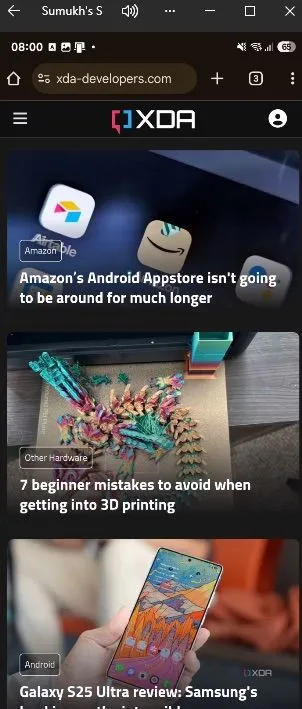 Tính năng phản chiếu màn hình điện thoại từ Android lên PC bằng Microsoft Phone Link
Tính năng phản chiếu màn hình điện thoại từ Android lên PC bằng Microsoft Phone Link
Phần tốt nhất là màn hình được phản chiếu có tính tương tác, vì vậy bạn có thể mô phỏng các thao tác chạm bằng chuột và bàn phím.
Xem và chuyển ảnh, video từ điện thoại sang PC
Ứng dụng Phone Link cũng có tab Ảnh, từ đó bạn có thể xem tất cả các phương tiện trên điện thoại của mình. Từ đây, bạn thậm chí có thể tải ảnh và video xuống bộ nhớ cục bộ của PC.
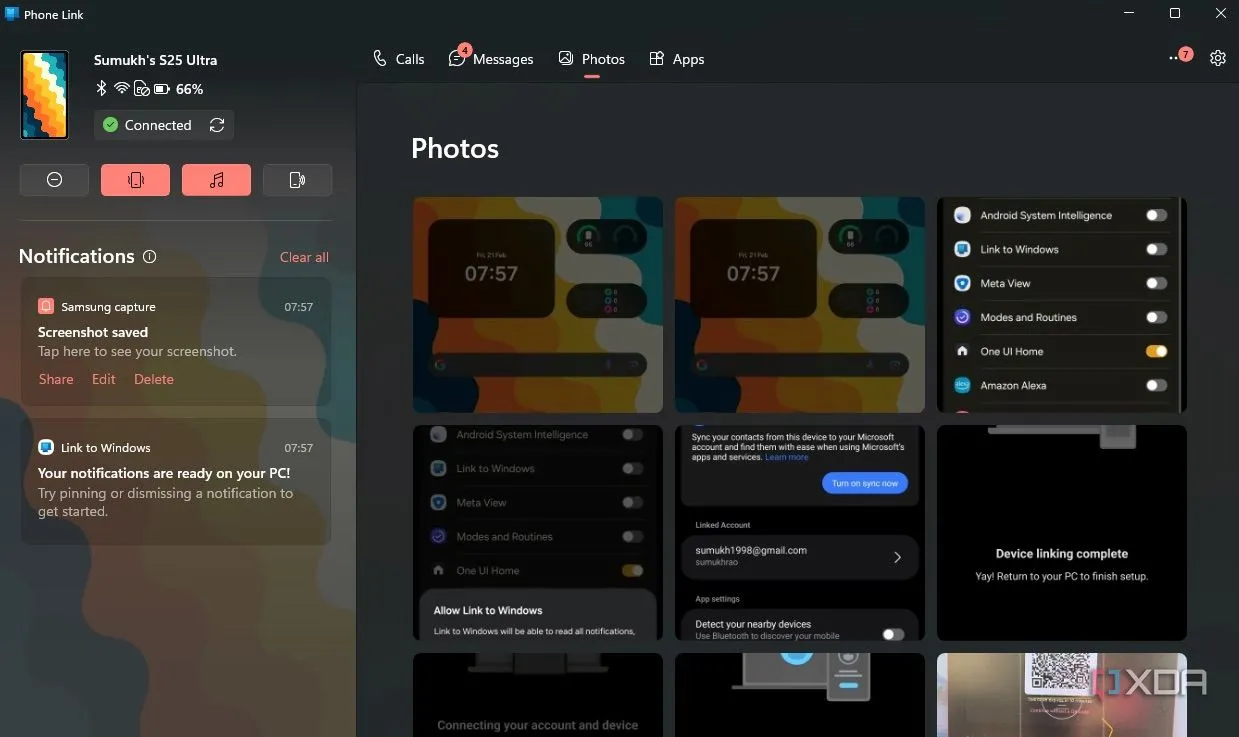 Đồng bộ và xem ảnh từ điện thoại trên máy tính Windows thông qua Phone Link
Đồng bộ và xem ảnh từ điện thoại trên máy tính Windows thông qua Phone Link
Đây là một cách nhanh chóng và liền mạch để chuyển ảnh và video từ điện thoại sang máy tính của bạn.
Kích hoạt Điểm truy cập tức thời (Instant Hotspot) dễ dàng
Cuối cùng, tính năng mà tôi sử dụng khá thường xuyên khi dùng Phone Link trên laptop Windows là Instant Hotspot. Khi bạn nhấp vào nó, máy tính sẽ tự động kích hoạt điểm truy cập không dây trên điện thoại của bạn và kết nối với nó.
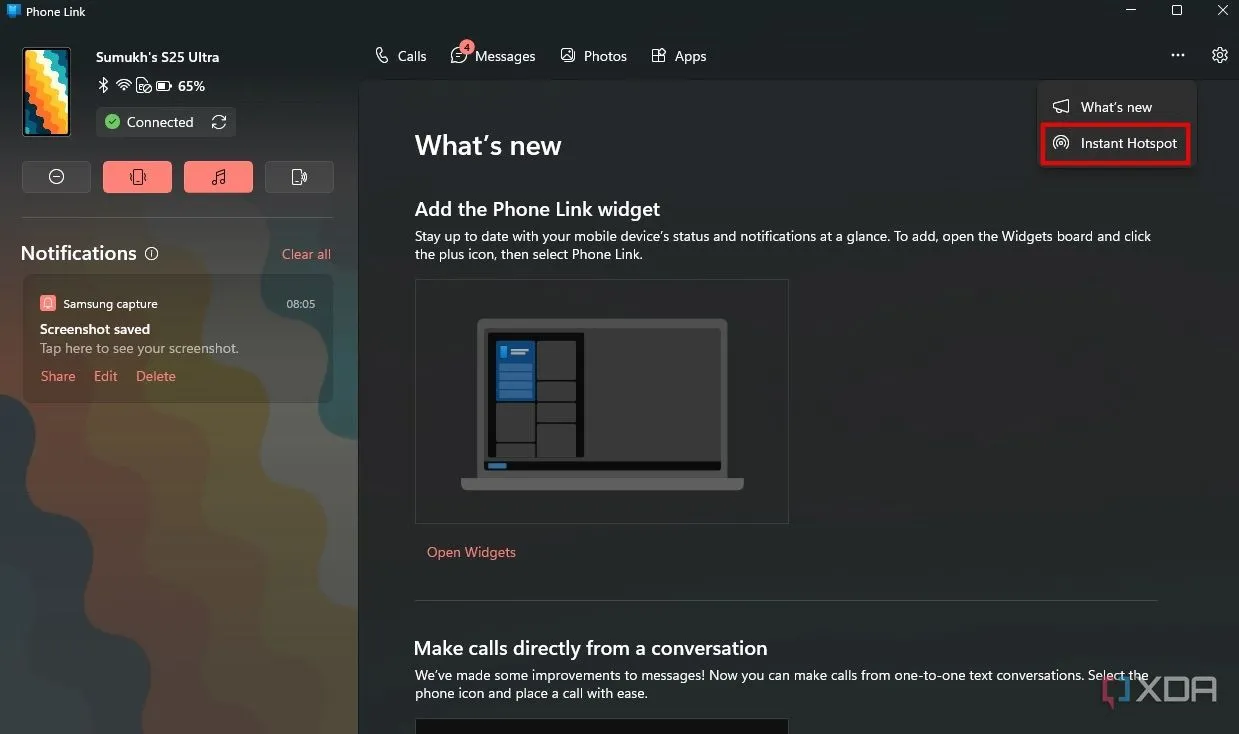 Kích hoạt Điểm truy cập tức thời (Hotspot) trên điện thoại từ máy tính qua Microsoft Phone Link
Kích hoạt Điểm truy cập tức thời (Hotspot) trên điện thoại từ máy tính qua Microsoft Phone Link
Điều này ngăn bạn phải bật thủ công hotspot trên điện thoại mỗi lần. Những người đã sử dụng macOS và iOS sẽ biết rằng đây là một tính năng gốc trên các nền tảng đó để cho phép kết nối liền mạch.
Một số tính năng được đề cập ở trên chỉ áp dụng khi sử dụng Phone Link với điện thoại thông minh Android. Kết nối iPhone với PC Windows có thể dẫn đến chức năng bị hạn chế.
Android và Windows: Tại sao không thể tạo thành một hệ sinh thái mạnh mẽ?
Khi bạn bắt đầu sử dụng Microsoft Phone Link với điện thoại và PC của mình, bạn sẽ nhận ra những gì mình đã bỏ lỡ trong bao nhiêu năm qua. Cách hai thiết bị tương tác với nhau thật liền mạch, giúp giảm sự phân tâm khi làm việc. Tôi có thể khẳng định rằng mình đã tiết kiệm được một lượng thời gian đáng kể khi làm việc nhờ Phone Link, đồng thời giúp quy trình làm việc của tôi mượt mà hơn.
Microsoft Phone Link không chỉ là một ứng dụng; nó là một cầu nối mạnh mẽ, biến chiếc điện thoại thông minh của bạn thành một trung tâm điều khiển tiện lợi cho PC Windows. Dù bạn là người dùng Android hay iPhone, giải pháp này mang đến khả năng kết nối và đồng bộ hóa mà trước đây chỉ những người dùng hệ sinh thái khép kín mới có thể tận hưởng. Nó cho phép bạn tập trung hơn vào công việc, giảm thiểu sự gián đoạn và tối ưu hóa năng suất.
Bạn đã sẵn sàng trải nghiệm một quy trình làm việc hiệu quả và liền mạch hơn chưa? Hãy bắt đầu thiết lập và khám phá tiềm năng của Microsoft Phone Link ngay hôm nay. Nếu bạn đã có kinh nghiệm sử dụng Phone Link, hãy chia sẻ ý kiến và những tính năng yêu thích của bạn dưới phần bình luận để cộng đồng 360congnghe.com cùng thảo luận!